文章目录
1 普通安装虚拟机
以下是部分易错步骤:





2 kiskstart制作
2.1 安装图形化kiskstart制作工具
yum install system-config-kickstart.noarch -y
2.2 打开图形工具
[root@rhel7 yum.repos.d]# system-config-kickstart







保存以下就好了

[root@rhel7 yum.repos.d]# cd /mnt
[root@rhel7 mnt]# ls
ks.cfg
3 编辑ks.cfg文件并添加、检测
[root@rhel7 mnt]# vim ks.cfg
%packages
@base
lftp
%end
[root@rhel7 mnt]# ksvalidator ks.cfg
注:@表示组名称
没有@表示单独软件名称
检测:ksvalidator ks.cfg
4 发布文件

5 使用镜像资源安装系统
在安装界面按回车再tab
输入:
ks=ftp://192.168.0.10/ksfile/ks.cfg
回车进入到自动安装过程
使用kickstart安装系统时环境中必须有dhcp服务器否则网络资源访问不到
6.使用网络资源安装系统
通过ftp服务发布镜像资源到网络
ftp://192.168.0.10/rhel8.0
关闭防火墙和selinux
更改ks.cfg
vim ks.cfg
#cdrom (注释掉使用的光盘资源)
url --url="ftp://192.168.0.10/rhel8.0 (使用网络资源)
3 pxe网络安装Linux
设置网络
布置yum源
安装vsftpd、lftp、dhcp
发布资源到ftp
关闭火墙和selinux
启动vsftpd
搭建好dhcp
制作kiclstart
yum install system-config-kickstart.noarch -y
system-config-kickstart
3.1 配置静态网络192.168.0.100

3.2 配置yum源
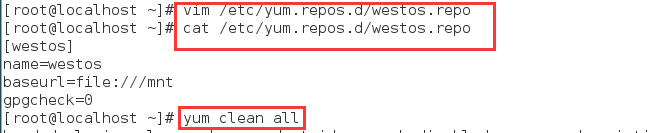
3.3 关闭selinux和firewalld


3.4 安装vftpd、lftp软件发布资源
yum install vsftpd
yum install lftp -y
systemctl start vsftpd
systemctl enable vsftpd
3.5 挂载镜像到发布目录


得到以下两个则成功:


3.6 搭建dhcpd服务器


3.7 搭建kickstart
yum install system-config-kickstart.noarch -y
system-config-kickstart
配置kickstart



保存在新建的/ksfile中


移动到发布目录里:

3.8 部署pxe环境
1 获得pxelinux.0文件
dnf install syslinux-nonlinux-6.04-1.el8.noarch -y

2 安装开启pxelinux.0共享服务器
dnf install tftp-server.x86_64
systemctl start tftp

开启:

3 共享pxelinux.0
cp /usr/share/syslinux/pxelinux.0 /var/lib/tftpboot/

安装共享环境所要读取所有的文件
cp /var/ftp/rhel8/isolinux/* /var/lib/tftpboot/
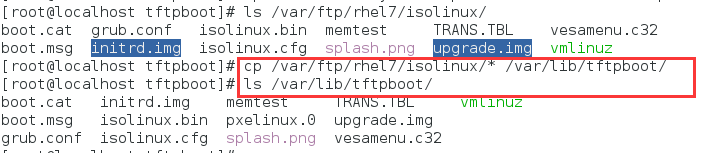
建立pxelinux.0默认配置目录:
mkdir /var/lib/tftpboot/pxelinux.cfg/
生成pxelinux.0默认读取文件
cp /var/lib/tftpboot/isolinux.cfg /var/lib/tftpboot/pxelinux.cfg/default

3.9 dhcpd服务配置分发pxelinux.0
tftp服务器地址:
next-server 192.168.0.100
需要读取的文件名称:
filename “pxelinux.0”
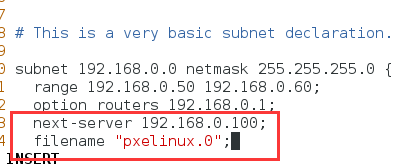
[root@localhost tftpboot]# systemctl restart dhcpd
[root@localhost tftpboot]# systemctl restart network
更改安装资源:
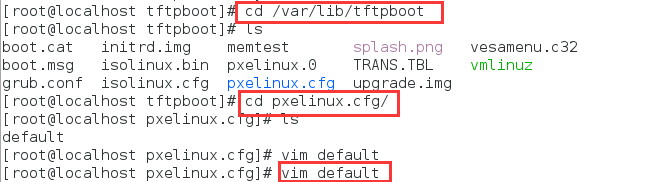



注:查看系统启动预安装是使用的文件
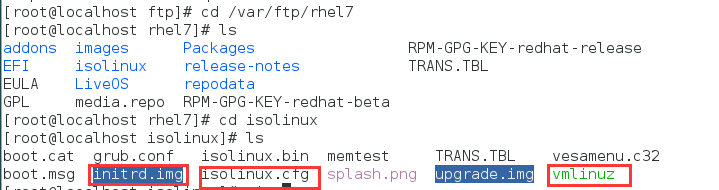
测试:
新建虚拟机



如硬盘是nvme改为sata硬盘:

内存改为2G.
结果不对:

